Odebrání aplikace Internet Explorer v počítači se systémem Windows 7
Není to žádné tajemství webového prohlížeče Internet Explorer Uživatelům není příliš oblíbený, a proto někteří lidé chtějí odstranit. Pokud se však pokusíte tak učinit v počítači se systémem Windows 7, standardní způsob odinstalace programů nebude fungovat, protože Internet Explorer je součástí operačního systému. Zjistěte, jak můžete tento prohlížeč stále odstranit z počítače.
Možnosti mazání
IE není pouze internetový prohlížeč, ale může provádět určité funkce, když běží jiný software, což běžný uživatel prostě nevšimne. Po vypnutí aplikace Internet Explorer mohou některé funkce zmizet nebo některé aplikace nebudou pracovat správně. Proto se nedoporučuje odstraňování IE bez zvláštní potřeby.
Úplné odebrání IE z počítače nefunguje, protože je zabudován do operačního systému. Proto není v sekci "Ovládací panely" , která se nazývá "Odinstalovat a měnit programy", standardní odstranění. Ve Windows 7 můžete tuto funkci deaktivovat nebo odstranit aktualizaci prohlížeče. Mějte však na paměti, že můžete obnovit pouze aktualizaci aplikace Internet Explorer 8, protože je součástí základního balíčku Windows 7.
Metoda 1: Zakázat IE
Nejdříve zvážíme možnost zakázání IE.
- Klepněte na tlačítko Start . Přihlaste se do "Ovládacího panelu" .
- V bloku "Programy" klikněte na "Odebrat programy" .
- Otevře se nástroj "Smazat nebo změnit program" . Pokud se pokusíte nalézt IE v prezentovaném seznamu aplikací a odinstalovat jej standardním způsobem, pak prostě nenašli prvek s tímto názvem. Proto klikněte na boční panel okna "Zapnout nebo vypnout funkce systému Windows" .
- Toto okno se spustí. Počkejte několik vteřin, než se načte seznam komponent součástí operačního systému.
- Po zobrazení seznamu najděte v něm název "Internet Explorer" se sériovým číslem verze. Zrušte zaškrtnutí políčka.
- Poté se zobrazí dialogové okno, ve kterém bude upozorněno na důsledky zakázání IE. Pokud vědomě provádíte operaci, stiskněte tlačítko "Ano" .
- Poté klikněte na tlačítko "OK" v okně "Povolit nebo zakázat součásti systému Windows" .
- Potom bude proveden proces provádění změn v systému. Může to trvat několik minut.
- Po dokončení bude prohlížeč IE vypnut, ale pokud chcete, můžete jej opět aktivovat stejně. Měli byste však vzít v úvahu, že bez ohledu na to, jakou verzi prohlížeče byla předtím nainstalována, po opětovném aktivaci budete mít IE 8 nainstalován a pokud je to nutné, zvýšit internetový prohlížeč na novější verze, budete muset aktualizovat.

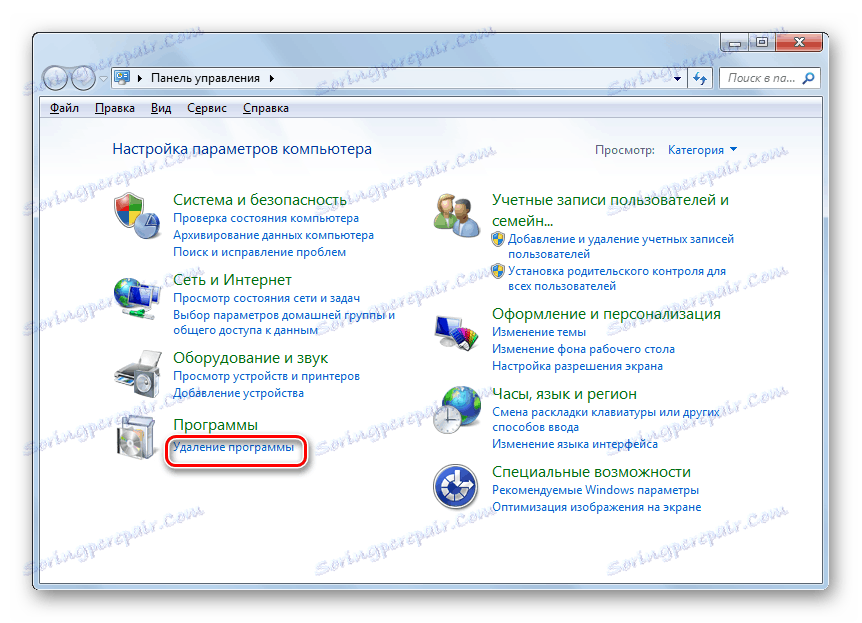
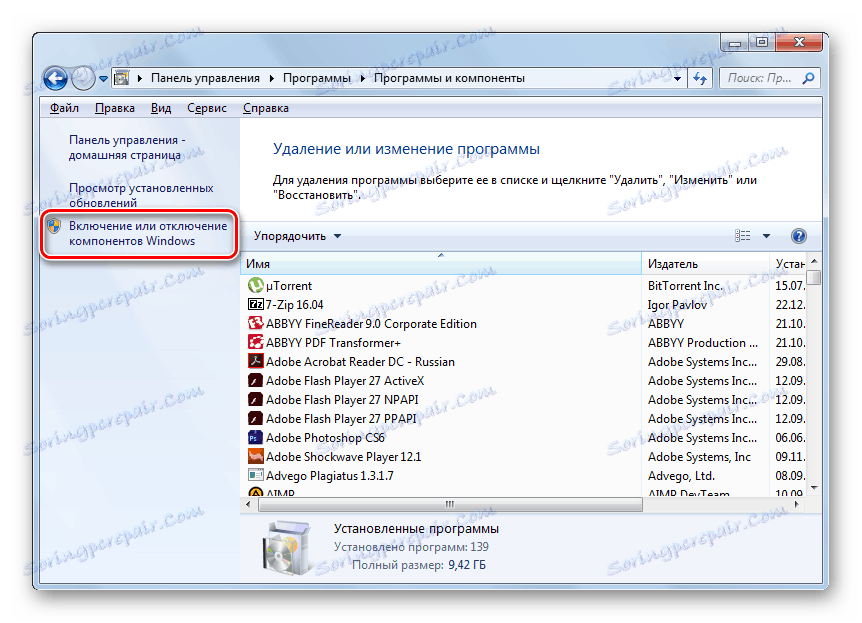


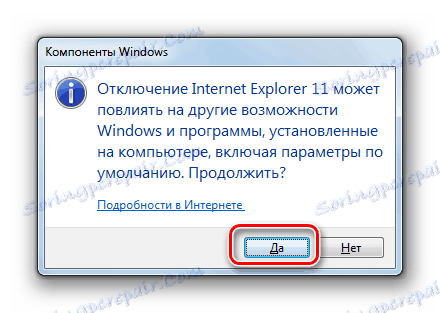


Lekce: Zakázání IE v systému Windows 7
Metoda 2: Odeberte verzi IE
Kromě toho můžete odstranit aktualizaci aplikace Internet Explorer, tj obnovit ji na dřívější verzi. Pokud máte nainstalovanou IE 11, můžete ji resetovat na IE 10 a tak dále až na IE 8.
- Vstupte přes "Ovládací panely" v již známém okně "Odinstalovat a změnit programy". Klikněte na postranní panel "Zobrazit nainstalované aktualizace" .
- Přejděte do okna "Odstranit aktualizace" a vyhledejte objekt "Internet Explorer" s odpovídajícím číslem verze v bloku "Microsoft Windows" . Vzhledem k tomu, že existuje poměrně málo prvků, můžete použít vyhledávací oblast zadáním názvu:
Internet ExplorerPo nalezení požadované položky ji vyberte a klikněte na tlačítko "Odstranit" . Nemusíte odinstalovat jazykové balíčky, protože jsou smazány společně s internetovým prohlížečem.
- Zobrazí se dialogové okno, ve kterém musíte potvrdit své rozhodnutí kliknutím na tlačítko Ano .
- Poté bude proveden postup odinstalace odpovídající verze IE.
- Pak se otevře další dialog, kde budete vyzváni k restartování počítače. Zavřete všechny otevřené dokumenty a programy a klepněte na tlačítko "Restart Now" .
- Po restartování bude předchozí verze IE vymazána a předchozí verze bude na čísle instalována. Měli bychom však poznamenat, že pokud máte povolenou automatickou aktualizaci, počítač může aktualizovat samotný prohlížeč. Chcete-li tomu zabránit, přejděte na "Ovládací panely" . Postupujte takto dříve. Vyberte část "Systém a zabezpečení" .
- Pak přejděte na "Windows Update" .
- V okně "Aktualizační centrum", které se otevře , klikněte na položku "Vyhledat aktualizace" v boční nabídce.
- Postup pro vyhledání aktualizací se spustí, což může chvíli trvat.
- Po dokončení se v poli "Instalovat aktualizace do počítače", které se zobrazí, klikněte na ikonu "Volitelné aktualizace" .
- V otevřeném seznamu aktualizací vyhledejte objekt "Internet Explorer" . Klepněte na něj pravým tlačítkem myši a v místní nabídce vyberte možnost "Skrýt aktualizaci" .
- Po této manipulaci nebude aplikace Internet Explorer automaticky aktualizována na novější verzi. Pokud potřebujete vynulovat prohlížeč na dřívější instanci, zopakujte celou cestu zadanou v prvním bodě, tentokrát pouze s vymazáním další aktualizace IE. Takže můžete přejít na Internet Explorer 8.
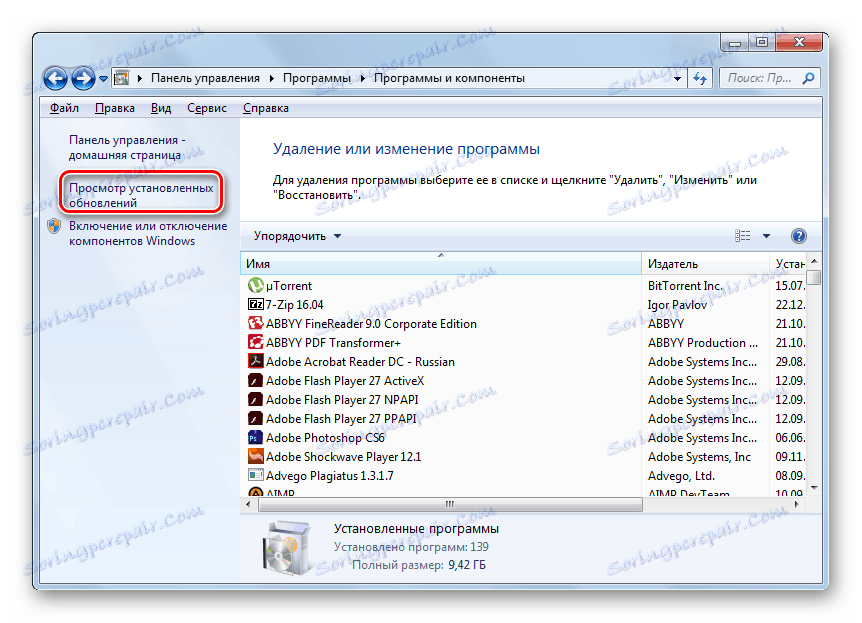
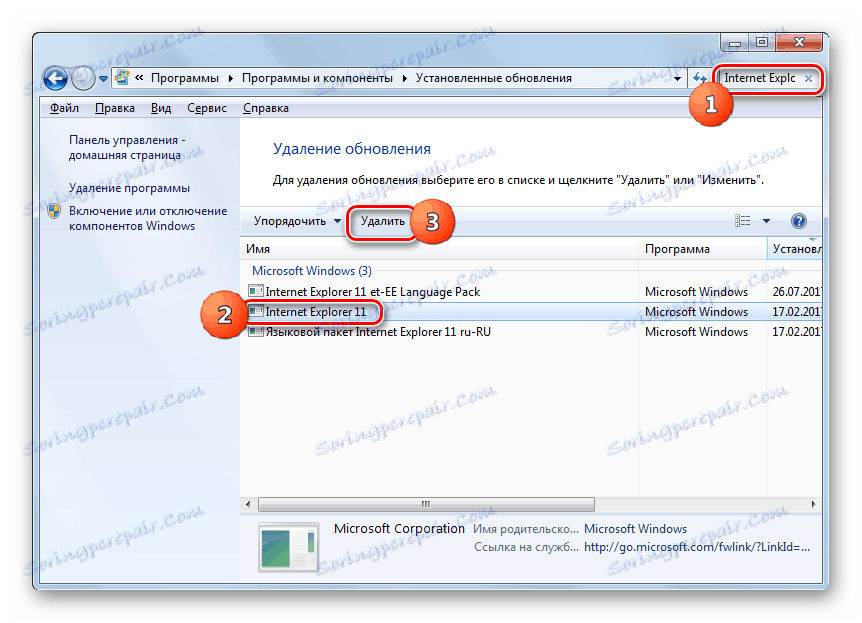
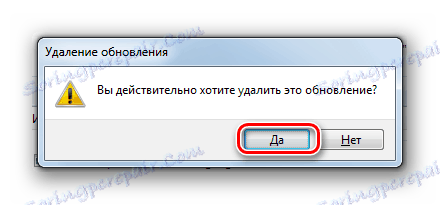

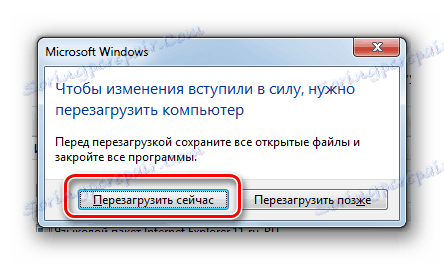
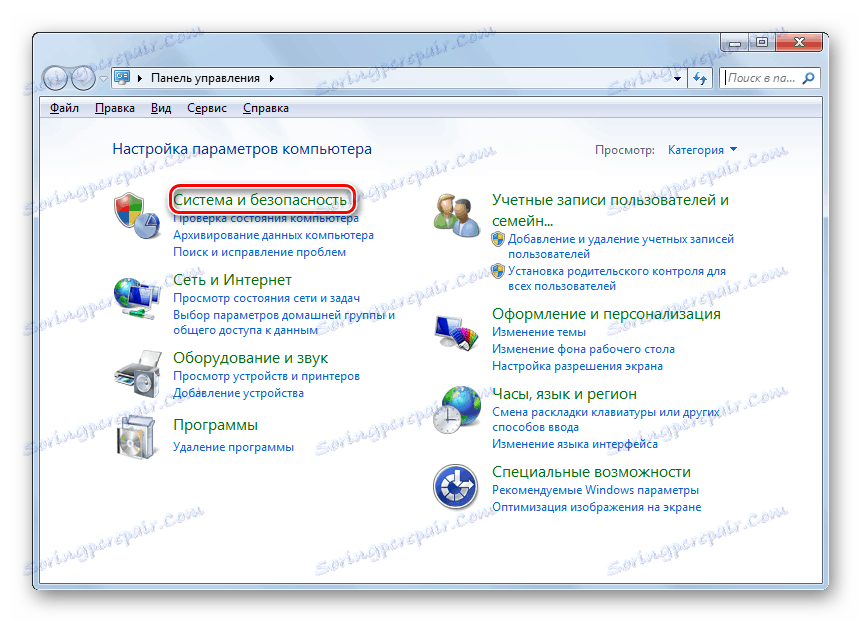
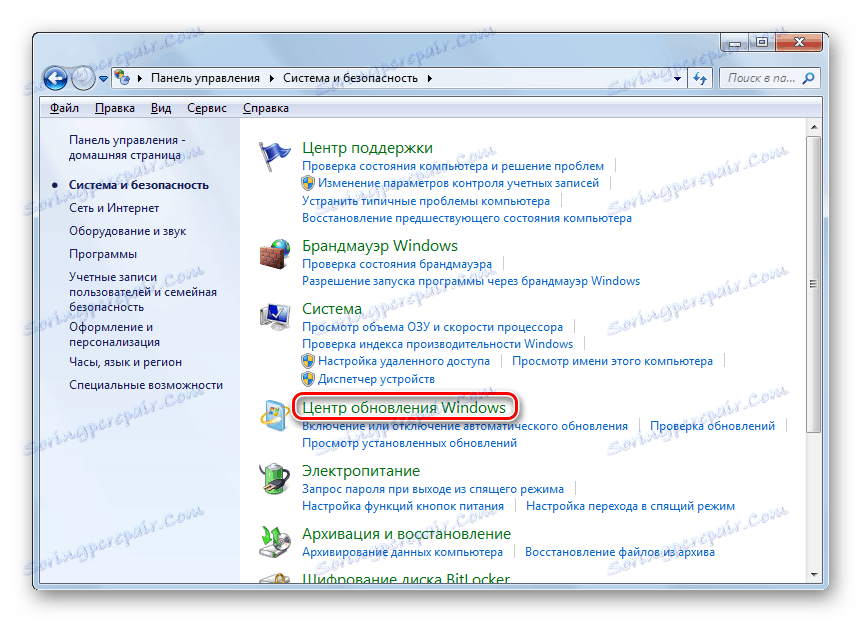
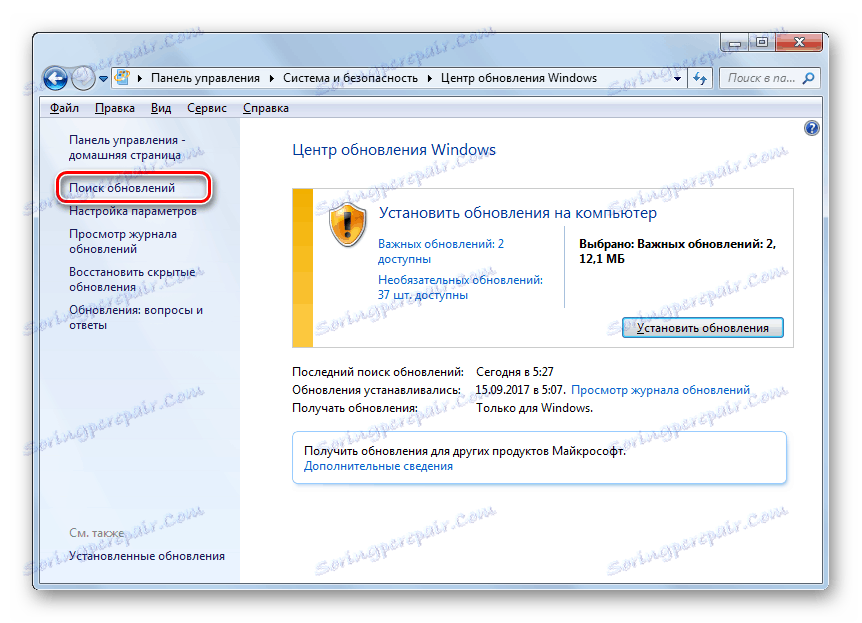
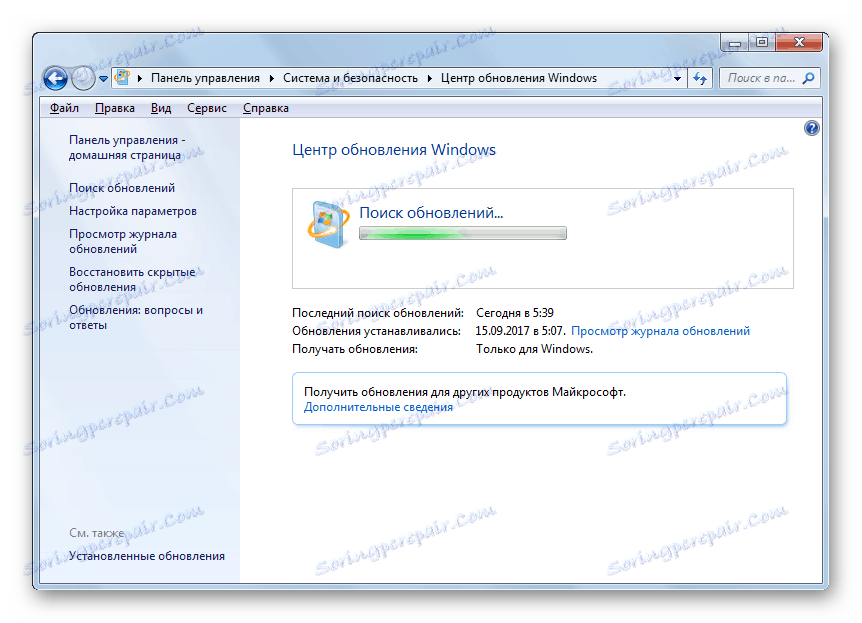
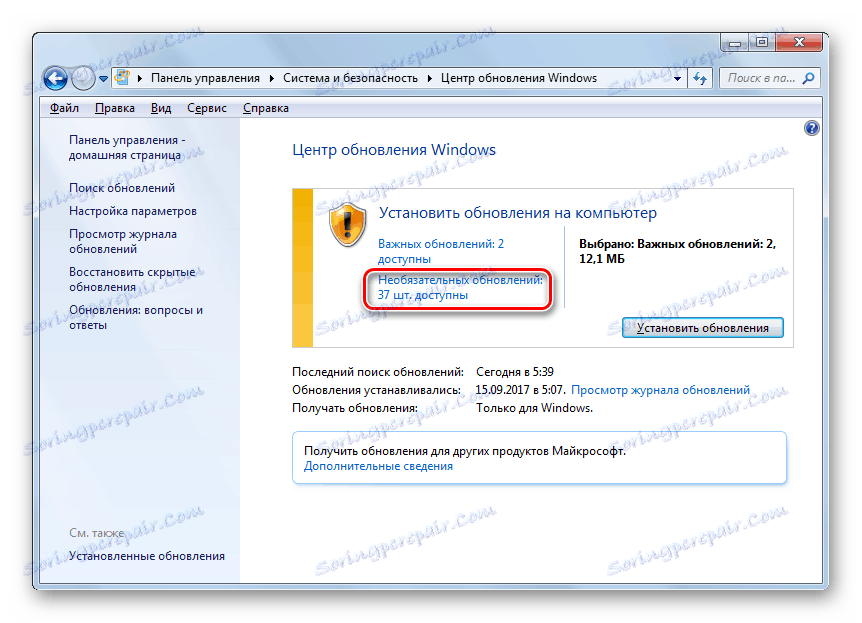
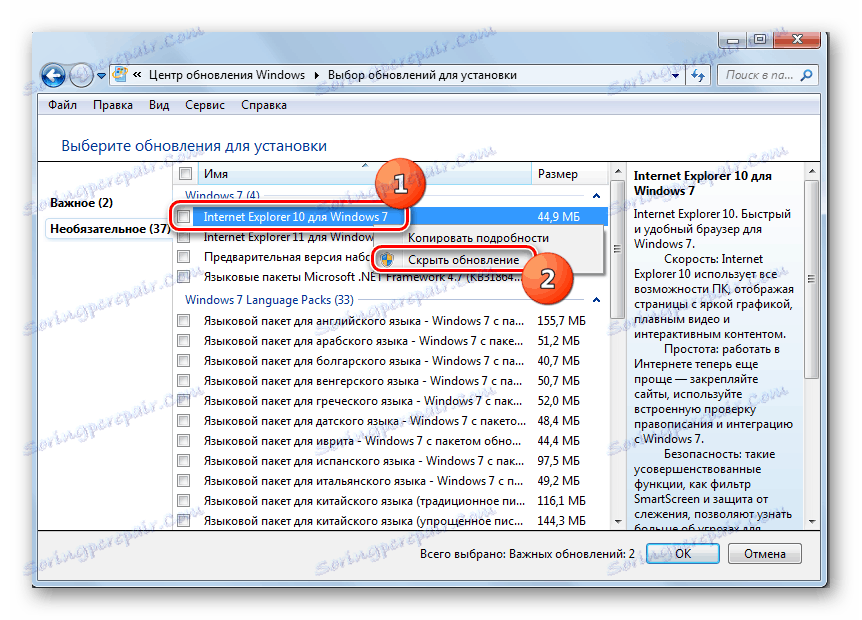
Jak můžete vidět, nemůžete úplně odinstalovat aplikaci Internet Explorer se systémem Windows 7, ale existují způsoby, jak tento prohlížeč zakázat nebo odstranit jeho aktualizace. Současně se doporučuje uchýlit se k těmto činnostem pouze v případě zvláštní potřeby, neboť IE je nedílnou součástí operačního systému.
